Hvordan opretter jeg en frokostkontrakt?
Denne guide har til formål at give dig en kort og præcis gennemgang af, hvordan du opretter en frokostkontrakt, der kan sendes til kunder, når de forespørger et tilbud.
Information fra din profil bliver automatisk inkluderet
Når du opretter en kontrakt, modtager kunden den information, du har fyldt ind i kontrakten. Udover det modtager kunden også information fra din Officeguru-profil, som automatisk bliver inkluderet i kontrakten for at gøre den mere attraktiv og personlig. Den information, der inkluderes, er din beskrivelse, video og billeder fra din profil og din menu. Det er derfor en god idé, at du sikrer dig, at du har en præsentabel profil. Læs mere om hvordan du laver en god profil.
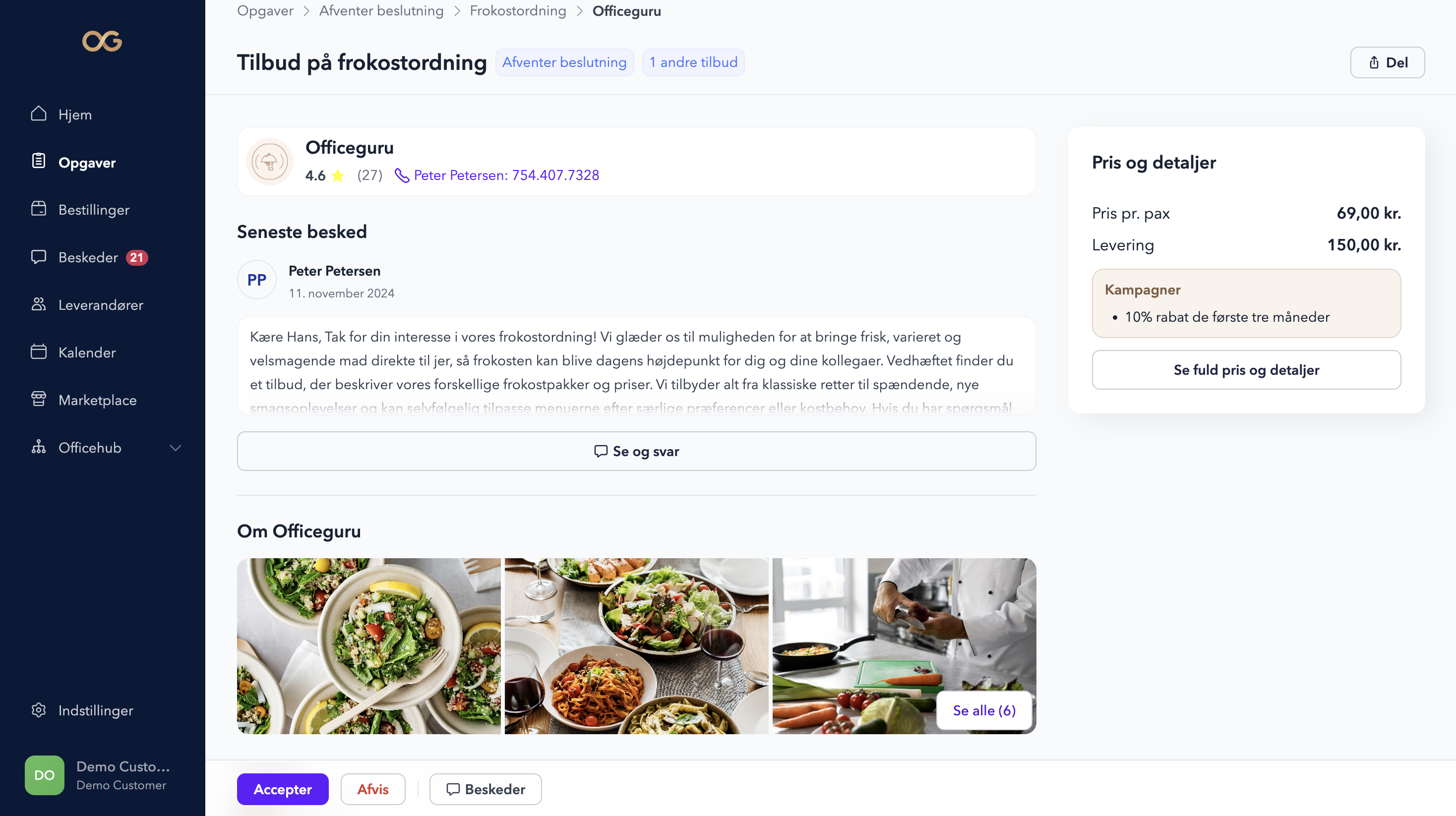
Sådan udfylder du kontrakten
- Find dine kundeforespørgsler: Gå til menuen Opgaver -> klik Kundeforspørgsler -> vælg den opgave, du ønsker at afgive tilbud på -> klik Opret tilbud.
- Start- og slutdato: Her angiver du start- og slutdato for kontrakten. Hvis du ikke angiver en slutdato, løber kontrakten, indtil den afsluttes.
- Ugedage: Her angiver du de dage i ugen, hvor frokosten skal leveres.
- Måltidsvalg: Her tilføjer du alle de måltidsvalg, kunden kan vælge imellem. Kunden kan herefter løbende justere det ønskede antal kuverter på hvert måltidsvalg inden for tidsfristen. Som leverandør har du også mulighed for at lave disse ændringer hvis nødvendigt. Vil du ændre rækkefølgen, kan du trykke på Sorter og derefter flytte rundt på rækkefølgen, som du ønsker.
- Fremhævet pax-pris: Vælg det måltidsvalg, der repræsenterer din standardpris pr. pax. Vi fremhæver dette for kunden på kontrakten, samtidig med at kunden stadig kan se priserne på øvrige måltidsvalg.
- Tilkøb: Tilføj alle de tilkøb, som kunden kan have brug for, f.eks. kage, mælk, frugt osv. Kunden kan selv redigere antallet i sine senere ordrer, så længe det er inden for tidsfristen.
- Gebyrer: Tilføj eventuelle gebyrer, der er forbundet med en ordre, som kunden ikke kan fravælge, f.eks. levering.
- Deadline for ordrer: Her tilføjer du deadlinen for, hvornår kunden kan ændre eller bestille måltidsvalg og tilkøb.
- Minimum pax antal: Hvis kunden ændrer deres ordrer, kan du vælge det minimumsantal, de kan bestille. Minimumsordren kan være 0% til 75% af kontraktordren. Læs mere om minimum pax her.
- Kampagner: Her kan du tilføje kampagner, der giver kunden rabat. Det kunne f.eks. være 25% rabat per kurvet det første måned eller en gratis kaffemaskine.
- Detaljer om tilbuddet: Her skriver du det med småt; er der f.eks. særlige betingelser, eller arbejder du på en bestemt måde i ferieperioder osv.
- Filer: Her kan du uploade filer til tilbuddet, hvis du har nogen relevante dokumenter du gerne vil vedhæfte. Du behøver ikke uploade en menu, da vi automatisk tager den fra din profil.
- Personaliser: Personaliser er din mulighed for at skrive en personlig besked til kunden sammen med den e-mail, der bliver sendt til dem. Det er det første indtryk, du giver kunden, og det er derfor meget vigtigt, at du skriver en god besked. Fokuser på at introducere dig selv, hvordan et samarbejde med dig ser ud, og hvad kunden kan forvente.
- Leveringsrute: Her kan du tilføje den rute, som frokostkontrakten skal følge i forhold til levering. Dette er ikke synligt for kunden.
Chat med kunden
Har du brug for mere information fra kunden, kan du trykke på Chat i bunden af skærmen og derigennem sende direkte beskeder til kunden.

Gem og send kontrakten
Når du udfylder kontrakten, kan du gemme den som kladde, så du altid kan vende tilbage til den, hvis du ikke færdiggør den på én gang. Når du er færdig med kontrakten, trykker du Send kontrakt, og kontrakten sendes automatisk til kunden, hvor de vil modtage den som et tilbud.
Du kan efterfølgende ændre i kontrakten i dialog med kunden
Efter du har sendt kontrakten, kan du selvfølgelig ændre i den, indtil både du og kunden er tilfredse med tilbuddet. Efter kontrakten er godkendt, kan du også foretage ændringer i dialog med kunden.
